Como funcionam as tags do YouTube
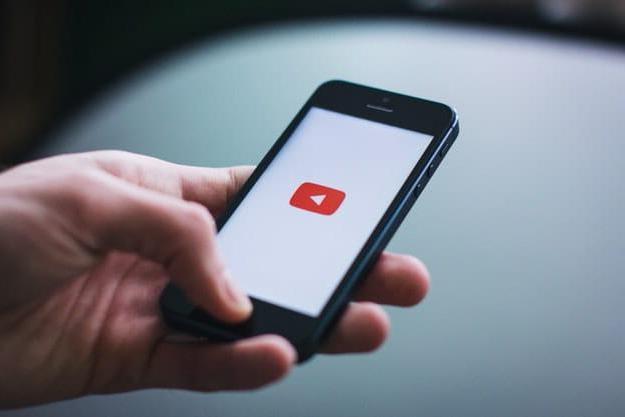
Antes de ver como marcar o youtube, parece certo explicar para você como as tags funcionam no YouTube fazendo com que você entenda, em primeiro lugar, para que servem e como identificar os mais úteis para melhorar o posicionamento dos vídeos publicados na famosa plataforma home do Google.
Como já antecipei parcialmente na introdução, as tags são utilizadas para "rotular" os conteúdos publicados no YouTube, ajudando a aumentar (pelo menos potencialmente) as visualizações dos mesmos. Claramente, para que isso aconteça, é necessário lidar com temas "quentes" e atuais que são de real interesse dos usuários. Só assim, de facto, é possível utilizar tags relevantes, que vão ao encontro dos interesses da comunidade, úteis para indexar vídeos no YouTube da melhor forma possível.
Como você pode encontrar as tags a serem usadas para um vídeo específico? Uma ótima maneira é analisar tópicos de tendência usando Google Trends, um serviço gratuito disponibilizado pelo “Big G”, que permite identificar os temas mais pesquisados na Web e também no YouTube.
Como você pode usar isso? Primeiro, vá para a página principal, verifique se o item está selecionado Pesquisa no YouTube no menu suspenso à direita (caso contrário, selecione-o) e digite o título do seu vídeo ou, em qualquer caso, otópico principal você pretende lidar com o último usando o campo de texto no canto superior esquerdo. Ao fazer isso, você será capaz de visualizar todas as palavras-chave mais pesquisadas entre aquelas relacionadas aos termos que você usou na pesquisa (eles estão localizados na caixa Associado de consulta).
Se quiser, você pode filtrar os resultados encontrados usando o menu suspenso colocado na parte superior, de forma a selecionar o período de referência de seu interesse (por exemplo, Últimos 12 meses, Últimos 7 dias, Última hora, etc.), a categoria específica (por exemplo Todas as categorias, Computadores e eletrônicos, etc.) e assim por diante.
Se precisar de mais informações sobre como usar melhor o Google Trends, você já sabe o que fazer: dê uma olhada no estudo aprofundado que dediquei inteiramente a este serviço de análise de tendências da web desenvolvido pela gigante de Mountain View.
Depois de identificar as tags a serem utilizadas, basta inseri-las em seus vídeos seguindo as instruções que encontrar nos próximos parágrafos.
Como marcar o YouTube
Agora finalmente chegou a hora de ver como marcar o youtube. Antecipo que é possível realizar esta operação simples tanto do PC quanto do celular, mas neste último caso será necessário usar o aplicativo YouTube junto com o aplicativo YouTube Studio, que permite aos criadores gerenciarem seu canal a partir de um smartphone ou tablet. Vamos prosseguir!
PC
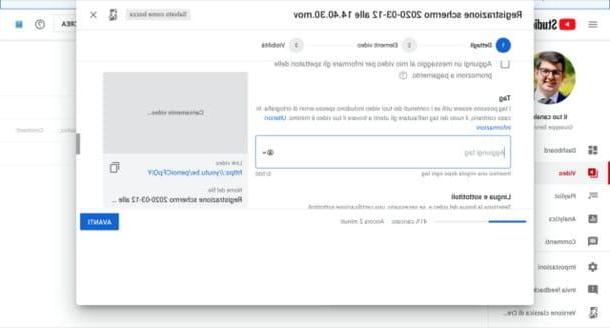
Se você preferir agir de PC, para concluir o seu "negócio", você deve fazer login no YouTube, ir à seção dedicada ao envio de vídeos e, uma vez que você os tenha carregado, deve inserir as tags que você tem interesse em usar a função adequada, para que possa então publicar o conteúdo na plataforma.
Para prosseguir, portanto, vá para a página principal do YouTube e faça login em sua conta. Em seguida, clique no botão Crie um vídeo ou postagem, localizado no canto superior direito da página, selecione o item Envio vídeo no menu que se abre, clique no botão Selecione o arquivo e escolha o vídeo que deseja enviar para o YouTube.
Aguarde, portanto, o upload do vídeo para a plataforma e, entretanto, preencha o formulário exibido na tela inserindo todas as informações a respeito. Em seguida, insira o título e descrição nos campos de texto no topo, carregue a miniatura usando o botão apropriado e selecione a opção Sim, é destinado a crianças o Não, não se destina a crianças, com base no tipo de vídeo que você está enviando.
Agora, expanda o menu Outras opções, indique se o seu vídeo contém ou não promoções pagas (usando as opções apropriadas) e, em seguida, insira as tags previamente identificadas: basta digitá-las no campo de texto Adicionar tags (localizado imediatamente abaixo do título etiqueta), lembrando-se de separá-los com um vírgula.
Neste ponto, selecione as configurações para idioma e legendas, data e local de registro, licença de distribuição, categoria, comentários e avaliações e carregue o conteúdo no YouTube pressionando o botão para a frente duas vezes seguidas.
Concluindo, decida qual deve ser o grau de visibilidade do conteúdo e clique no botão ressalva, público o programa (com base na escolha feita). Você viu que não era tão complicado marcar o YouTube?
Smartphones e tablets
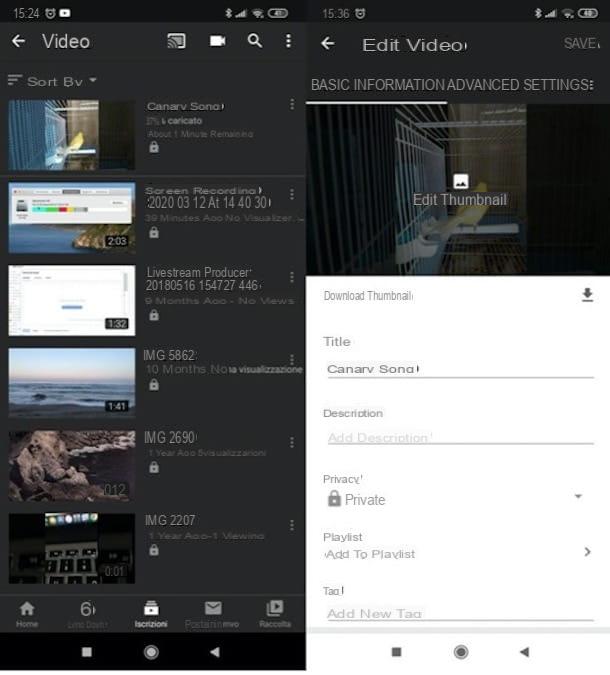
Neste momento, você não está em condições de enviar um vídeo para o YouTube a partir de um PC e está se perguntando se é possível fazer a mesma operação a partir de smartphone e tablet? Sim claro! Para fazer isso, no entanto, você deve primeiro enviar o vídeo doaplicativos no YouTube e, em seguida, usar o aplicativo YouTube Studio (projetado especificamente para quem deseja gerenciar seu canal no YouTube do celular em todos os aspectos), para inserir as tags de seu interesse.
Para continuar, portanto, inicie o aplicativo do YouTube em seu dispositivo Android ou iOS / iPadOS, toque no ícone câmera localizado na parte superior e, na nova tela que se abriu, selecione o vídeo que você vai enviar. Em seguida, toque no ícone de varinha mágica, para aplicar (se quiser) um filtro e, possivelmente, adicionar uma música ao filme, tocando no ícone nota musical e selecionando o item Adicionar música.
Neste ponto, digite título e descrição do filme (nos campos de texto apropriados) e, usando o menu suspenso localizado sob o título Privacidade, definir como visibilidade Privato (mais tarde, quando você for adicionar as tags, poderá tornar o vídeo público). Quando estiver pronto para fazer isso, toque noavião de papel (no Android) ou voz Carregar (no iOS / iPadOS), para iniciar o procedimento de carregamento do filme.
Assim que o upload for concluído, inicie o YouTube Studio no seu dispositivo Android ou iOS / iPadOS, navegue nas fichas de informações que ilustram seu funcionamento, pressiona o item Começar localizado na parte inferior da tela e, se necessário, faça login em sua conta do Google. Em seguida, toque no botão () localizado no canto superior esquerdo, selecione o item Vídeo a partir do menu que se abre e toque em filme de seu interesse.
Na tela que se abre, pressiona o símbolo de lápis no canto superior direito, preencha o formulário Adicionar nova tag localizado na parte inferior (sob o título etiqueta) E salvar as alterações feitas no vídeo, usando o botão localizado no canto superior direito. Se você quiser tornar o vídeo público, antes de salvar as alterações, lembre-se de abrir o menu Privacidade e selecione o item Público o Agendado deste último (dependendo do que você deseja fazer). Mais fácil do que isso?
Como marcar o YouTube

























